如何用u盘给电脑硬盘优盘分区 怎么用u盘给电脑硬盘优盘分区
时间:2017-07-04 来源:互联网 浏览量:
今天给大家带来如何用u盘给电脑硬盘优盘分区,怎么用u盘给电脑硬盘优盘分区,让您轻松解决问题。
在互联网时代,装系统已经成了必备的技能之一了,由于新买电脑或者想将电脑重新分区,以便于分类储存资料、装系统、装软件等需要,分区就显得必不可少了。下面教如何用u盘给电脑。磁盘。u盘等分区。具体方法如下:
1插入u盘,启动电脑,一直按住esc键,直到出现下面界面
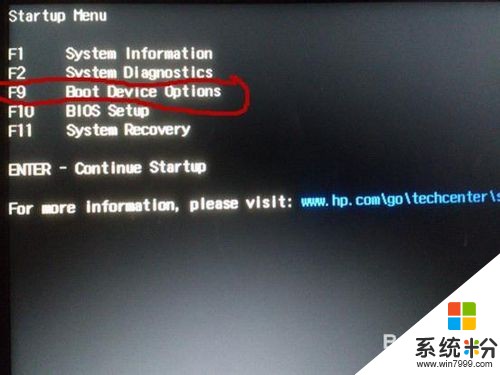 2
2选择f9 boot device options回车进入下面界面
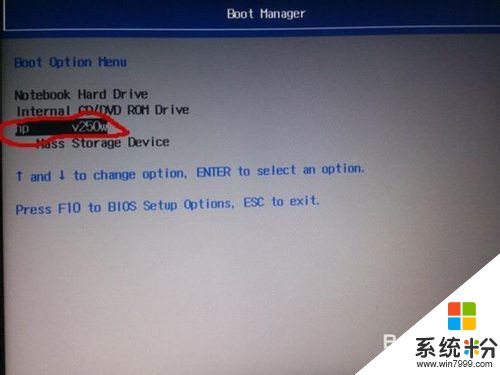 3
3选择 v250这项回车进入下面界面(注:由于我的u盘是xx公司的,所以前面为该公司标识,你的应该不同,反正你选择含有你u盘的选项会车)
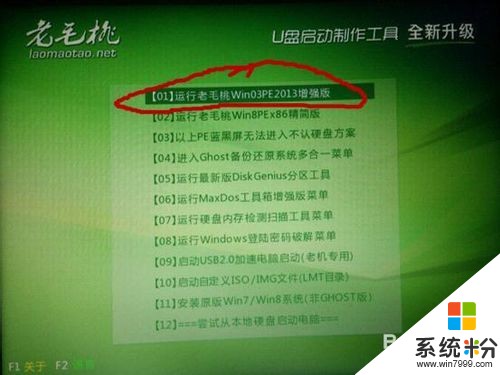 4
4选择【01】运行老毛桃win03pe回车进入下面界面
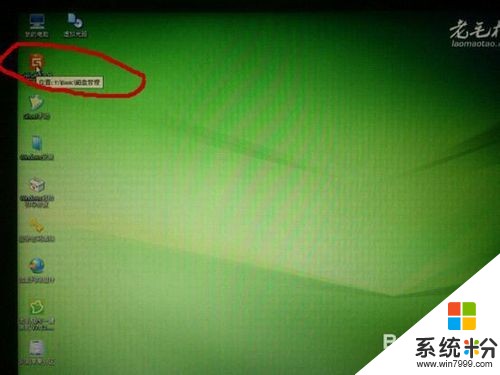 5
5双击“disk genius”进入下面界面
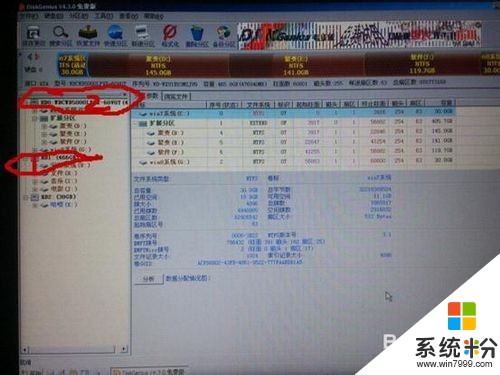 6
6此时左方出现磁盘(因为我插入的多)此时你点击“2”处,可以看到上面有一个木头似得的横条表示各个磁盘,此时你可以删除原来的分区,右键点击你想删除的分区,见下图
(如果是新电脑没有分区的话,则直接右键点击该木头似横条,——创建分区——输入你想要的分区大小——确定即可,这样就可以一个一个地创建分区了)
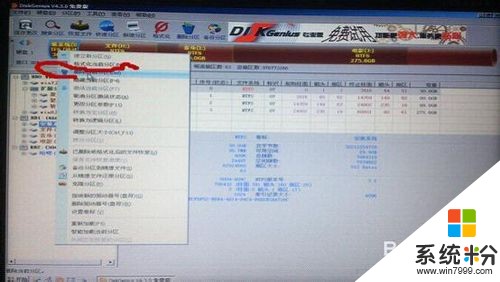 7
7选择“是”即可删除你不需要的分区
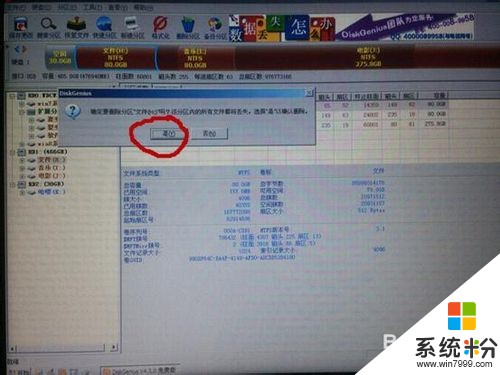 8
8删除后。点击“保存更改”见下图
 9
9然后在上边棕色的木头桩条幅上右键点击,选择“建立新分区”
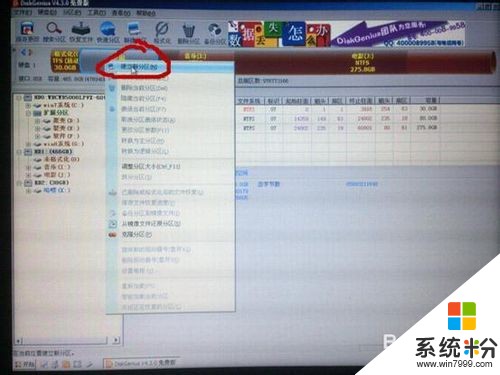 10
10输入分区的大小,如下图
 11
11点击确定,这样,恭喜你,一个分区即可分好了。接下来的分区你可以如法制作。如果你想给该磁盘重新命名,右键点击,再点击“设置标卷”,设置你想要的名称。如“软件”、“音乐”、“娱乐”等等。
如果这对你有用,请点击下面的“有用”、收藏“,您的支持是我最大的动力。
以上就是如何用u盘给电脑硬盘优盘分区,怎么用u盘给电脑硬盘优盘分区教程,希望本文中能帮您解决问题。
我要分享:
相关教程
- · 如何给苹果电脑U盘硬盘分区 苹果电脑U盘硬盘分区该怎么处理
- ·怎么用U盘启动盘进行硬盘分区 用U盘启动盘进行硬盘分区方法
- ·使用u深度u盘使用分区助手检测硬盘坏扇区的方法 怎么使用u深度u盘使用分区助手检测硬盘坏扇区
- ·u启动u盘怎么删除硬盘分区 u启动u盘删除硬盘分区的方法
- ·新电脑硬盘怎样分区 新电脑分区硬盘的方法
- ·的方法给移动U盘(SD卡)分区 如何给移动U盘(SD卡)分区
- ·excel表格一键填充 Excel中如何实现批量填充数据
- ·电脑键盘可以打五笔吗 五笔输入法快速打字技巧
- ·怎么快速返回桌面快捷键 电脑桌面快速回到桌面的操作步骤
- ·aoc显示器调整亮度 AOC电脑在不同环境下如何调节屏幕亮度
电脑软件教程推荐
电脑软件热门教程
- 1 Windows7系统开机鼠标动不了怎么处理? Windows7系统开机鼠标动不了的处理方法
- 2 提高声音质量的方法 解决声音质量无法提高的问题方法
- 3 微信话筒听筒怎么切换 如何在微信语音中手动切换听筒和扬声器模式
- 4招行卡如何修改手机号码 招行卡怎样修改手机号码
- 5Word稿纸该如何来下载、安装、使用 想要把word稿纸下载和安装该如何做
- 6Linux怎么实现shell命令的远程控制 Linux实现shell命令的远程控制的方法
- 7在官网买的dell电脑插上耳机不好使怎么解决 在官网买的dell电脑插上耳机不好使怎么处理
- 8如何充电对手机电池好 充电对手机电池好的方式有哪些
- 9电脑音箱有回音?
- 10取消word文档编号的方法 如何才可以取消文档编号
